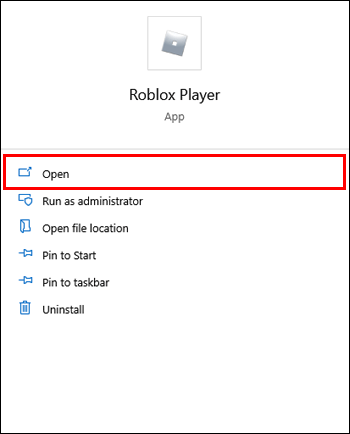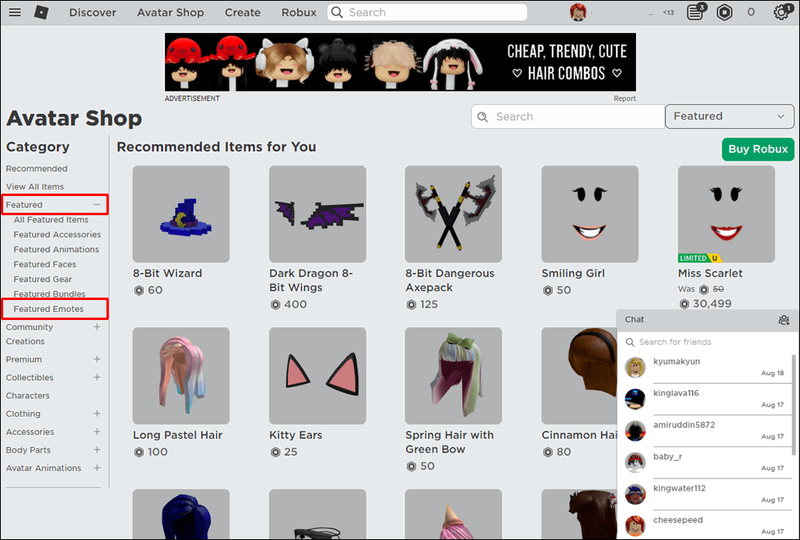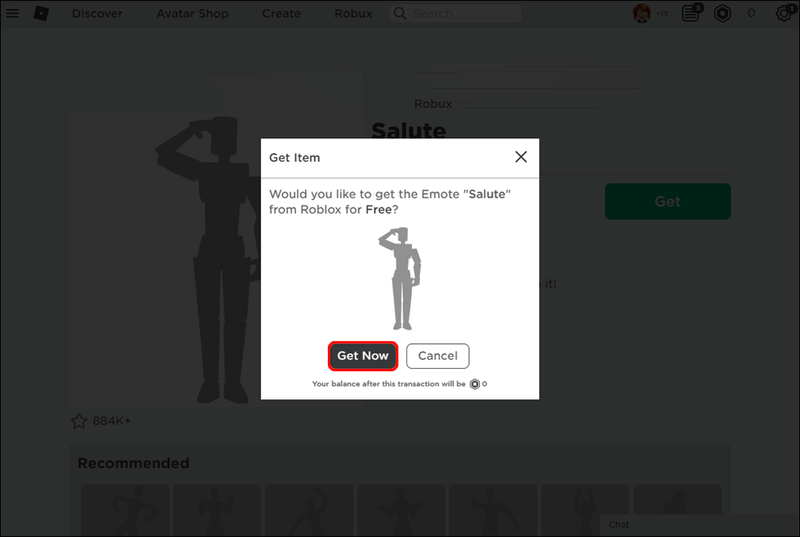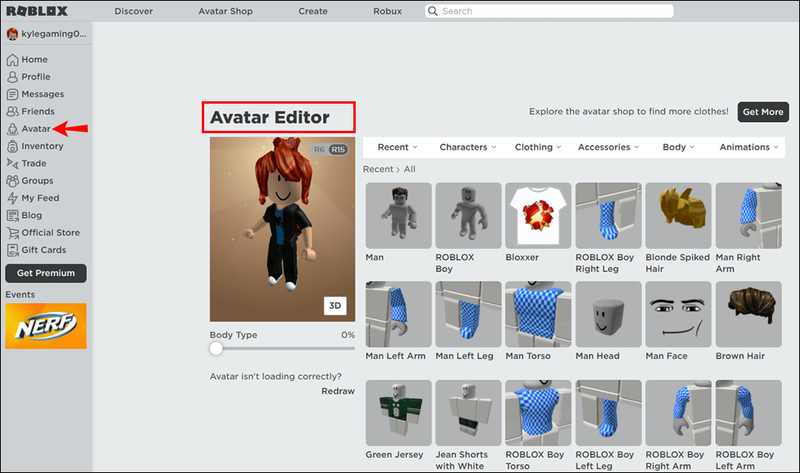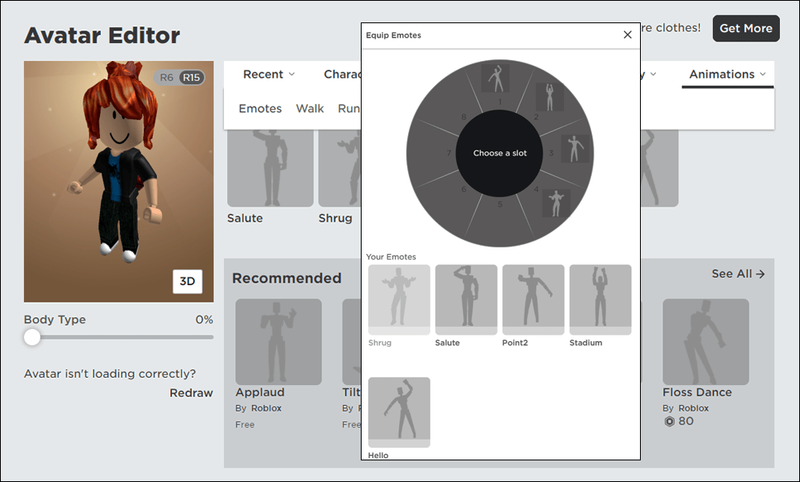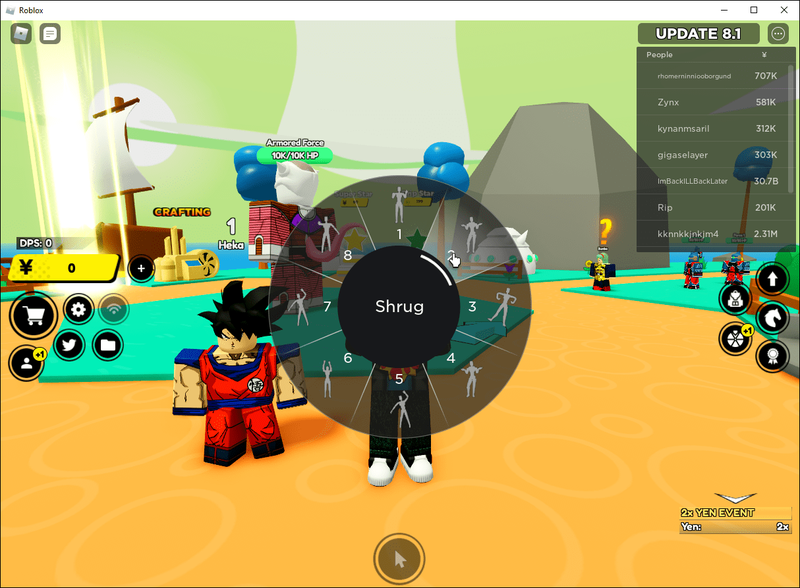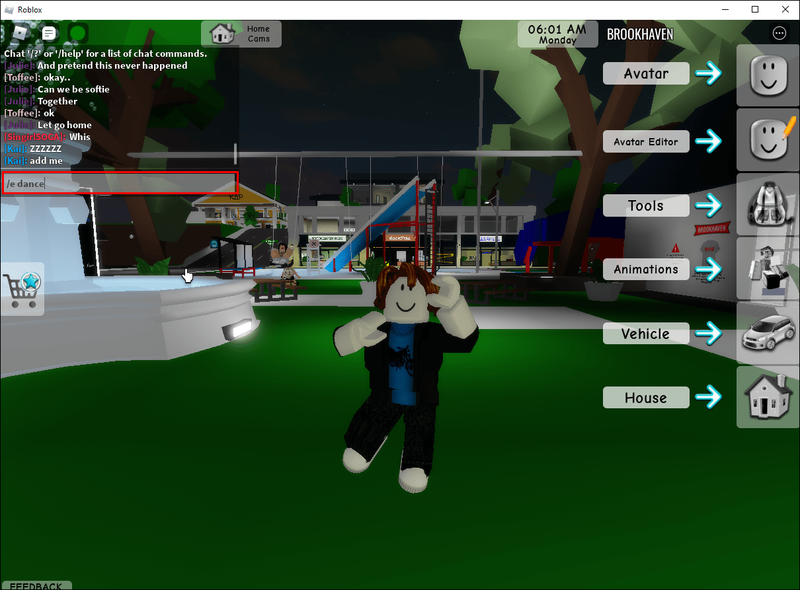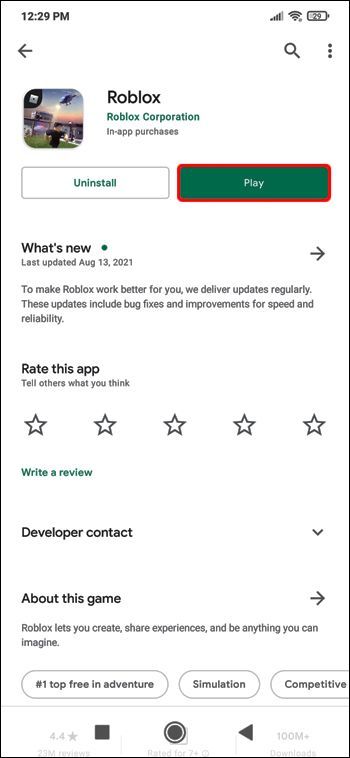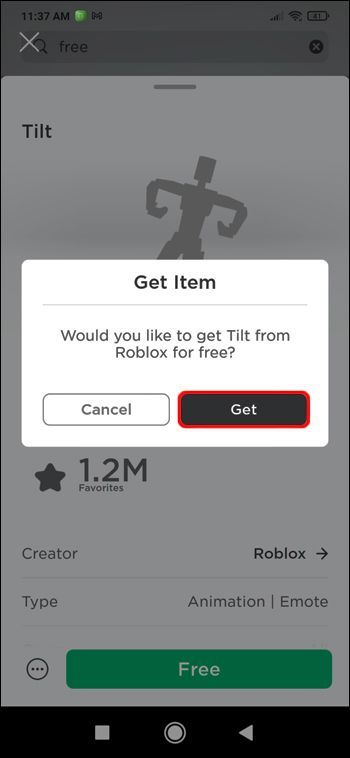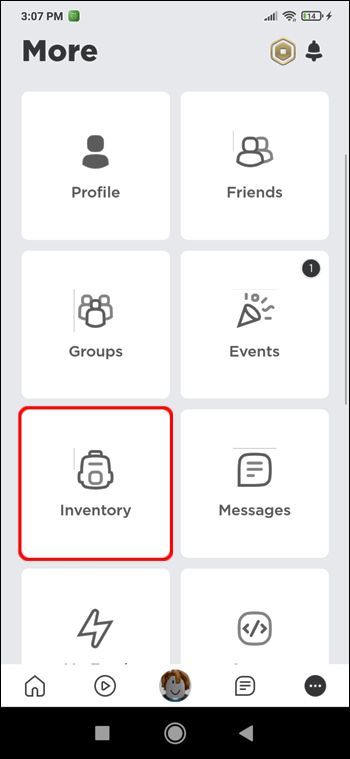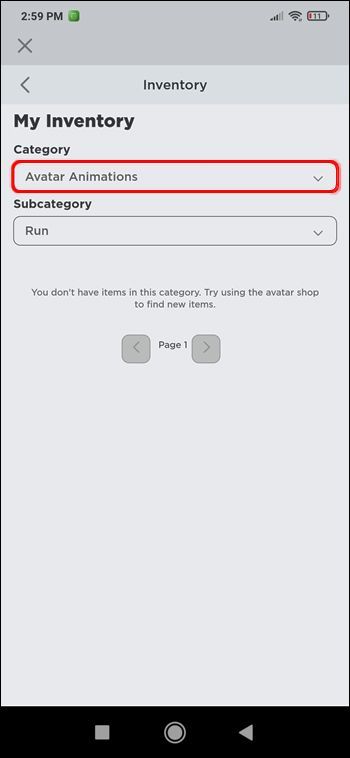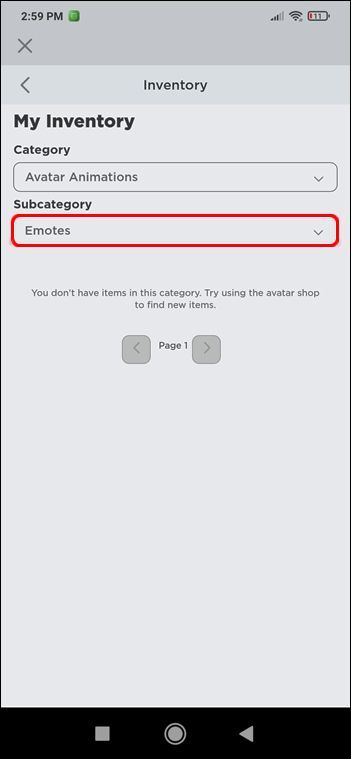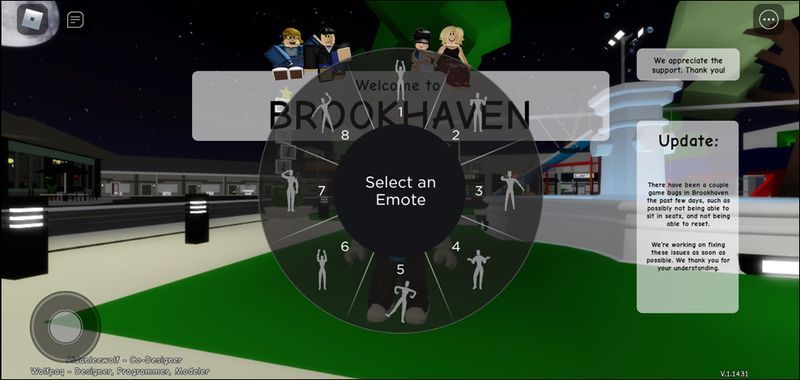Връзки към устройства
Емоциите на Roblox ви позволяват да изразите как се чувствате и да общувате с колегите си по време на игра. Налични са много анимации, от тези, показващи вълнение до тъга, всички предназначени да добавят човешки елемент към вашия геймплей.

Ако искате да знаете как да използвате емоциите на Roblox, ще ви покажем в тази статия. Ще разгледаме как да настроите и използвате Roblox емоции на вашия компютър или мобилно устройство и как да изтеглите безплатни емоции. И нашите често задавани въпроси включват какво да направите, ако иконата на емотиконата не се показва в игра.
Как да използвате емоции в Roblox на компютър
За да настроите и използвате емоции за игра на Roblox на вашия компютър:
- Стартирайте Roblox.
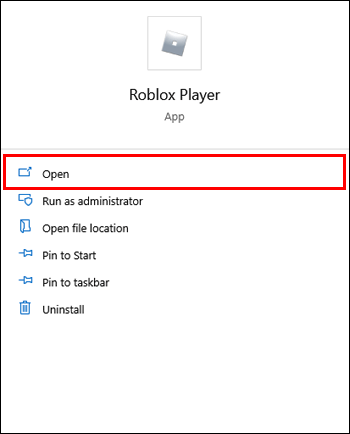
- Изберете Каталог.

- В левия раздел под Представени изберете Представени емоции. Това ще върне всички безплатни емоции, които можете да използвате.
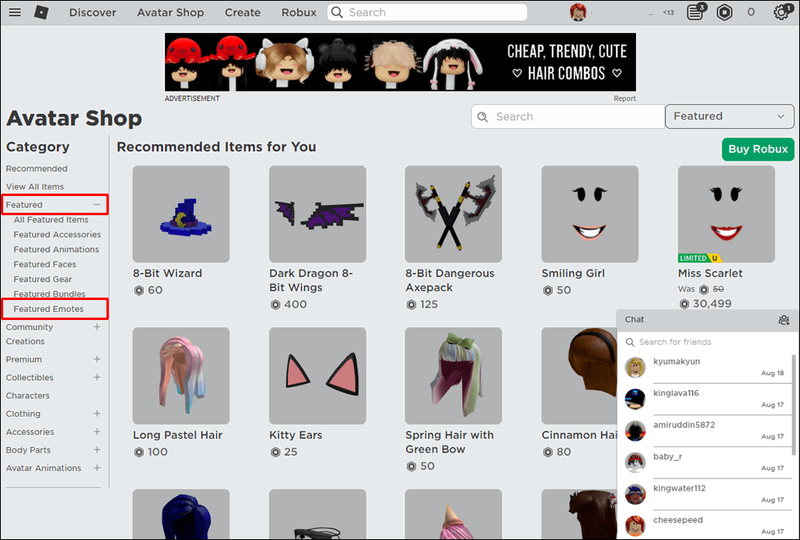
- За да изтеглите безплатно емоции, изберете бутона Вземи, след което Вземи сега, за да потвърдите изтеглянето.
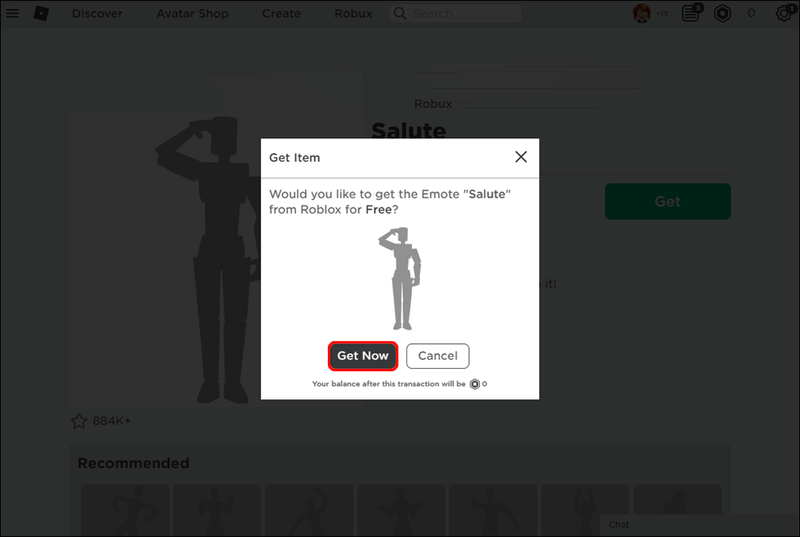
- Изпълнете същите стъпки, за да изтеглите поотделно всички емоции.
- Когато изтеглите емоциите, отидете на Аватара вляво. Това извежда редактора на аватарите и показва прясно изтеглените емоции.
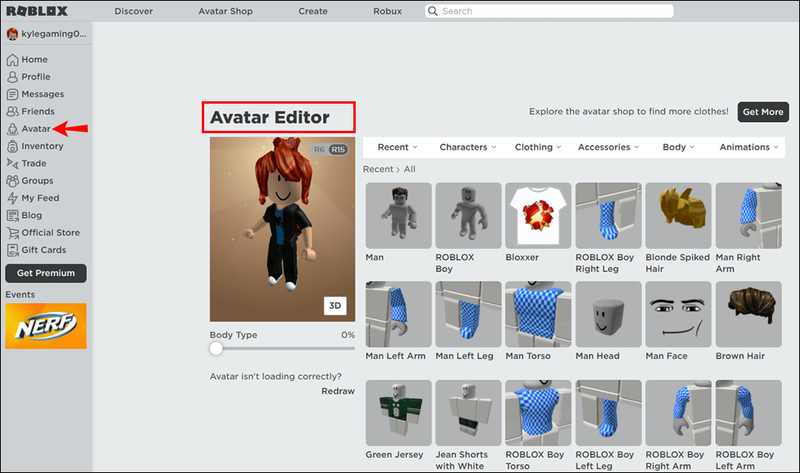
- Щракването върху която и да е емоция ще ви позволи да ги оборудвате. Можете да поставите всяка емоция от една до девет, просто като изберете емоция и след това изберете номер, който искате да им присвоите.
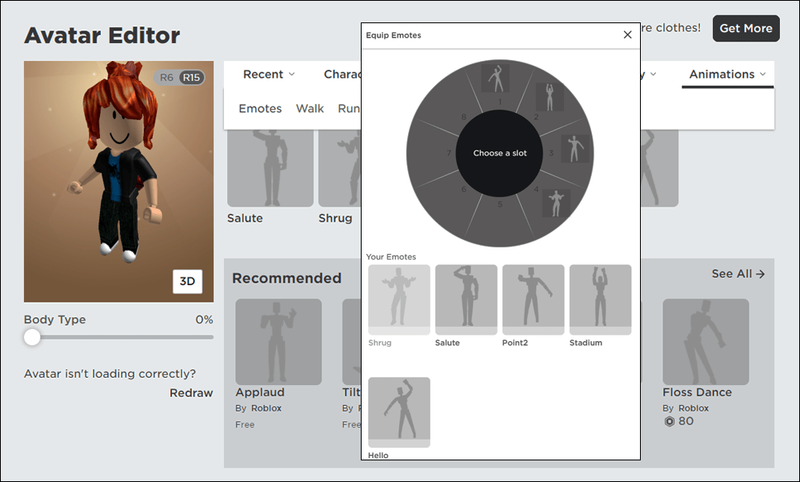
- Започнете игра, след което натиснете бутона B, за да отворите оборудваните емоции.
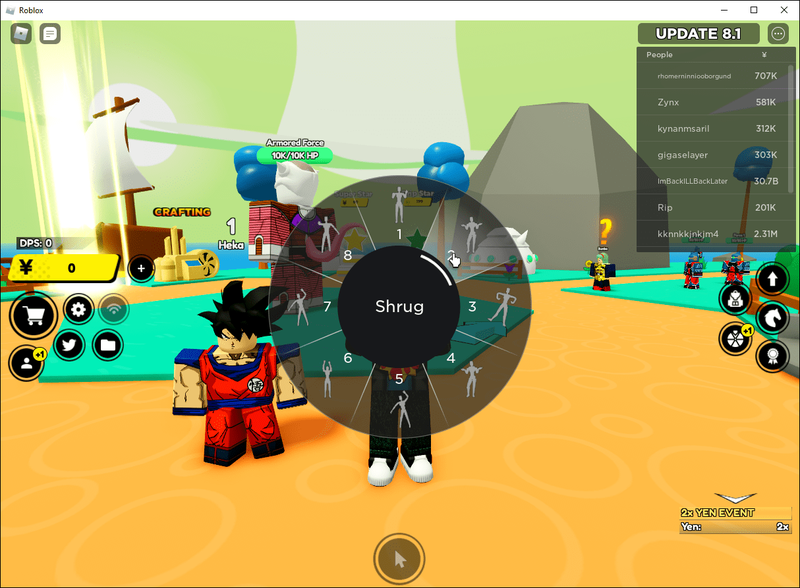
- Сега, за да се покажат вашите емоции, отворете менюто си за чат и напишете |_+_| след това въведете.
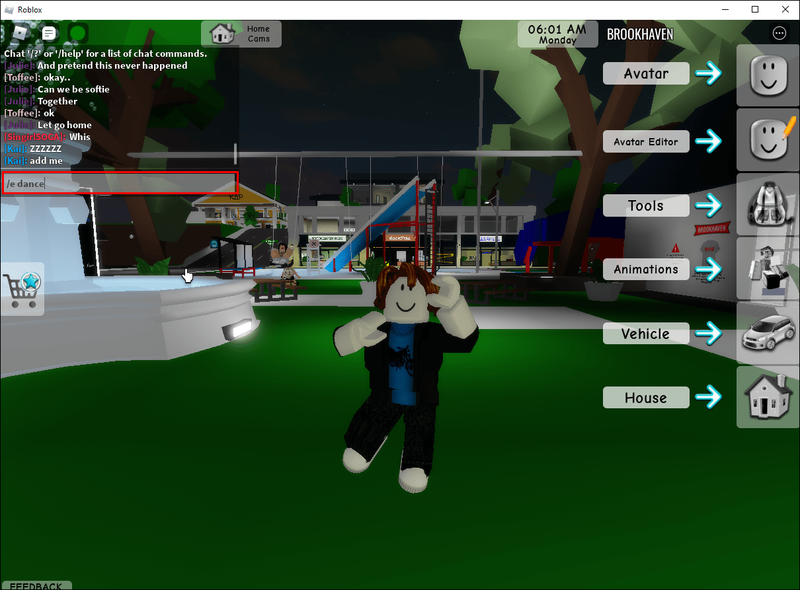
Как да използвате емоции в Roblox на приложението за iPhone или Android
За да настроите и използвате Roblox емоции чрез вашето мобилно устройство е толкова лесно, колкото и за настолния компютър:
- Отворете Roblox.
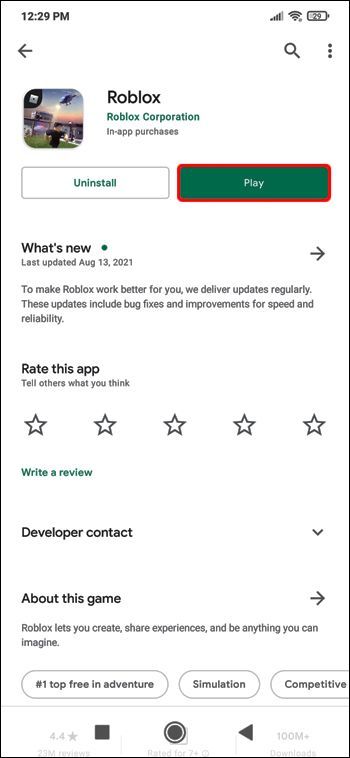
- Придвижете се до Featured Emotes, след което докоснете Get, за да ги изтеглите.
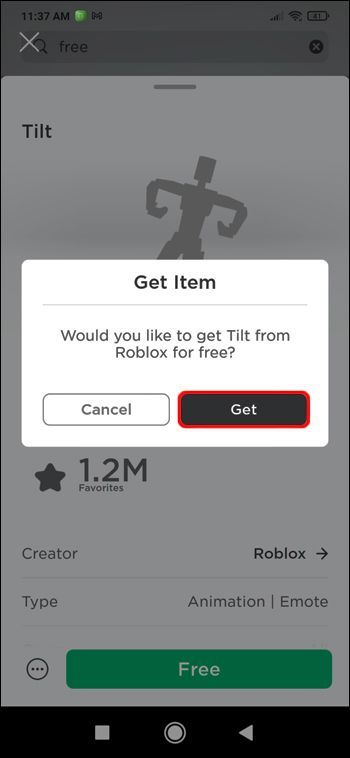
- Отидете в раздела Инвентар.
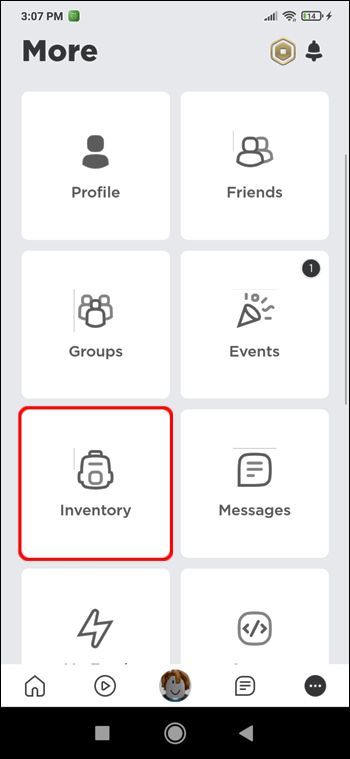
- Под Категория докоснете падащото меню, след което изберете Анимация на аватар.
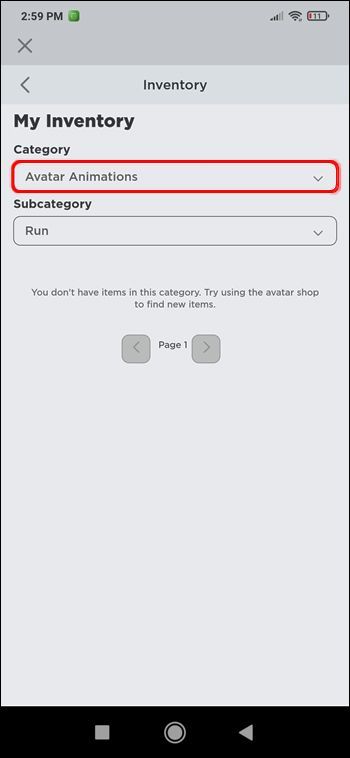
- Изберете Emote за подкатегорията.
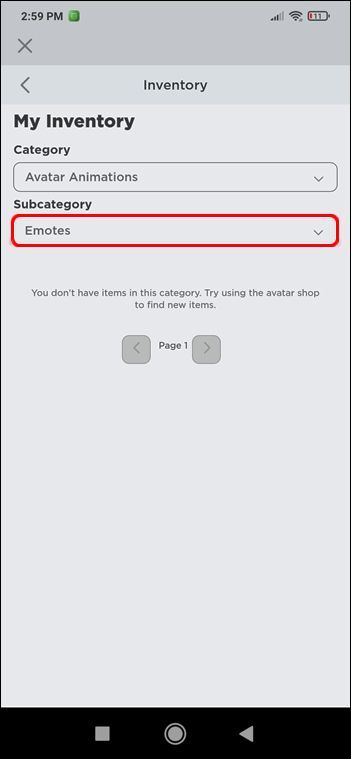
- Докоснете опцията Wear, след което екипирайте емоциите, за да ги добавите към вашия аватар.
- Когато влезете в нова игра, емоциите ще бъдат добавени към колелото и ще бъдат активирани.
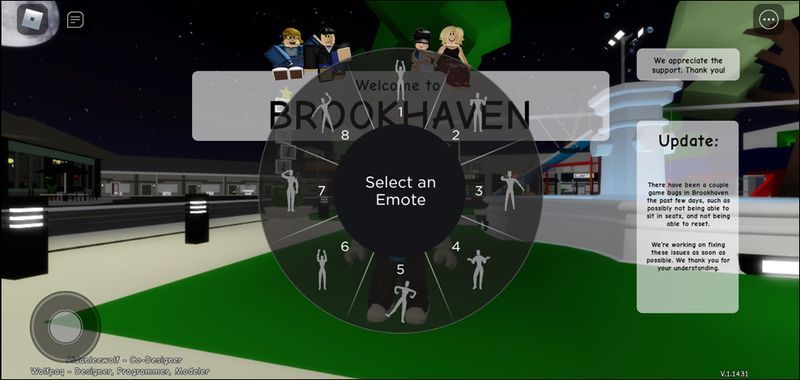
- За да се покажат вашите емоции, отворете менюто си за чат и въведете |_+_| след това въведете.

Допълнителни ЧЗВ
Какви са всички dnaces в Roblox?
Танцът е популярен начин за изразяване на щастие в Roblox. Има три танца в Roblox на сървърите по подразбиране. Ако искате да танцувате, въведете |_+_|e в чата, последвано от Enter. И за трите танцови анимации е:
• /e dance
• /e dance2
• / и танц3
Какъв бутон на клавиатурата натискате, за да Emote в Roblox?
За да емоционирате в Roblox, трябва да отворите менюто си за чат, да въведете /e и командата, след което да въведете.
Какви са различните видове емоции на Roblox?
Ето някои от емоциите по подразбиране, които вашият аватар на Roblox може да изпълнява и командите, които трябва да бъдат въведени в чата, за да ги активирате:
• /e вълна
• /e cheer
• /e се смейте
• точка /e
• /e dance
• /e dance2
• / и танц3
Как да получа повече емоции от Roblox?
По-голямата част от емоциите трябва да бъдат закупени, преди да можете да ги използвате в играта. Има обаче безплатни такива, някои готови за използване в играта, а други лесно добавени:
1. Влезте в Roblox.
2. От горния ляв ъгъл щракнете върху иконата на хамбургер, след което щракнете върху опцията Аватар.
3. Изберете Анимации, след това опцията Емоции.
как да изключите коментарите в youtube
4. Емотите, показани под секцията Анимации Емоции, са достъпни за използване.
5. За да добавите останалите безплатни емоции, изберете Вижте всички под Препоръчани.
6. От каталога вляво изберете Featured Emotes.
7. Към края на страницата ще видите всички безплатни емоции, достъпни за вас.
8. Щракнете върху емоция, която не е налична за използване.
9. На следващия екран щракнете върху Вземете и след това Вземете сега, за да получите безплатната емоция.
10. След като приключите, върнете се и изберете отново опциите за анимации и емоции.
11. Щракнете върху Equip Emotes.
12. За да добавите нови емоции към слота, изберете емоция, след което изберете слота, в който искате да го поставите.
Емоционален геймплей на Roblox
Емотите на Roblox се използват за комуникация и изразяване по време на игра. Използването им не само допринася за споделеното забавление на геймплея, но добавя и емоционален човешки елемент към него.
Наличните опции за емотикони на Roblox са много. Извикването на емоция става чрез чата на игра, като въведете |_+_| последвано от командата емоция.
Какво ви харесва най-много в използването на емотикони? Като цяло какви емотикони използвате най-често? Уведомете ни в секцията за коментари по-долу.